Uporabniški priročnik za Mac
- Dobrodošli
- Novosti v sistemu macOS Tahoe
-
- Vzpostavitev internetne povezave
- Vpis v račun Apple
- Nastavitev storitve iCloud
- Brskanje po spletu
- Predogled datoteke
- Zajemanje posnetka zaslona
- Spreminjanje svetlosti zaslona
- Prilagoditev glasnosti
- Uporaba kretenj na sledilni ploščici in miški
- Uporaba funkcije Touch ID
- Tiskanje dokumentov
- Bližnjice na tipkovnici
-
- Aplikacije v Macu
- Odpiranje aplikacij
- Delo z okni aplikacije
- Razpostavljanje oken aplikacij
- Uporaba aplikacij v celozaslonskem načinu
- Uporaba aplikacij v pogledu Split View
- Uporaba Upravitelja scene
- Prenos aplikacij iz trgovine App Store
- Namestitev in ponovna namestitev aplikacij iz trgovine App Store
- Namestitev in odstranitev drugih aplikacij
-
- Spreminjanje nastavitev sistema
- Izbira slike namizja
- Dodajanje in prilagajanje gradnikov
- Uporaba ohranjevalnika zaslona
- Dodajanje uporabnika ali skupine
- Dodajanje e-poštnega in drugih računov
- Avtomatizacija opravil z Bližnjicami
- Ustvarjanje memojija
- Spreminjanje slike za prijavo
- Spreminjanje jezika sistema
- Povečanje velikosti vsebine zaslona
-
- Uvod v Apple Intelligence
- Prevajanje sporočil in klicev
- Ustvarjanje izvirnih slik z generatorjem slik Image Playground
- Ustvarjanje lastnih emojijev s funkcijo Genmoji
- Uporaba funkcije Apple Intelligence s Siri
- Iskanje ustreznih besed z orodji za pisanje
- Povzemanje obvestil in zmanjšanje števila motenj
-
- Uporaba funkcije Apple Intelligence v Pošti
- Uporaba funkcije Apple Intelligence v Sporočilih
- Uporaba funkcije Apple Intelligence v Zapiskih
- Uporaba funkcije Apple Intelligence v Telefonu
- Uporaba funkcije Apple Intelligence v Fotografijah
- Uporaba funkcije Apple Intelligence v Opomnikih
- Uporaba funkcije Apple Intelligence v Safariju
- Uporaba funkcije Apple Intelligence v Bližnjicah
- Uporaba orodja ChatGPT s funkcijo Apple Intelligence
- Apple Intelligence in zasebnost
- Blokiranje dostopa do možnosti funkcije Apple Intelligence
-
- Nastavitev fokusa za osredotočenost na delo
- Blokiranje pojavnih elementov v Safariju
- Uporaba funkcije Narekovanje
- Izvajanje hitrih dejanj z aktivnimi koti
- Pošiljanje e-poštnih sporočil
- Pošiljanje besedilnih sporočil
- Vzpostavitev videoklica FaceTime
- Urejanje fotografij in videov
- Uporaba funkcije Besedilo v živo za interakcijo z besedilom na fotografiji
- Ustvarjanje hitrega zapiska
- Pridobivanje navodil
-
- Uvod v Enovitost
- Uporaba funkcije AirDrop za pošiljanje elementov v bližnje naprave
- Izmenjava opravil med napravami
- Upravljanje iPhona v Macu
- Kopiranje in lepljenje vsebine med napravami
- Pretakanje video in zvočnih vsebin s funkcijo AirPlay
- Klicanje in prejemanje klicev ter sporočil SMS/MMS v Macu
- Uporaba iPhonove internetne povezave v Macu
- Deljenje gesla za Wi-Fi z drugo napravo
- Uporaba iPhona kot spletne kamere
- Vstavljanje skic, fotografij in skeniranih vsebin iz iPhona ali iPada
- Odklepanje Maca z uro Apple Watch
- Uporaba iPada kot drugega zaslona
- Uporaba ene tipkovnice in miške za upravljanje Maca in iPada
- Sinhronizacija glasbe, knjig in drugih elementov med napravami
-
- Nastavitev Deljenja v družini
- Pridobivanje priporočil o Deljenju v družini
- Dodajanje družinskih članov v skupino Deljenje v družini
- Odstranjevanje družinskih članov iz skupine Deljenje v družini
- Upravljanje nastavitev deljenja in starševskega nadzora
- Deljenje knjižnice fotografij
- Sodelovanje na projektih
- Iskanje vsebine, ki je deljena z vami
- Iskanje družine in prijateljev
-
- Nadzor nad deljenim
- Nastavitev Maca za varnost
- Dovoljenje za prikaz lokacije Maca v aplikacijah
- Uporaba zasebnega brskanja
- Zagotavljanje varnosti podatkov
- Razumevanje gesel
- Spreminjanje šibkih ali varnostno ogroženih gesel
- Uporaba Varovanja zasebnosti v Pošti
- Uporaba vpisa z računom Apple za aplikacije in spletna mesta
- Iskanje izgubljene naprave
- Viri za Mac
- Viri za naprave Apple
- Avtorske pravice in blagovne znamke

Vklop ali izklop fokusa v Macu
V Nadzornem središču lahko fokus, kot sta Ne moti ali Zasebno, hitro vklopite, ko se morate osredotočiti, in ga izklopite, ko ga ne potrebujete več.
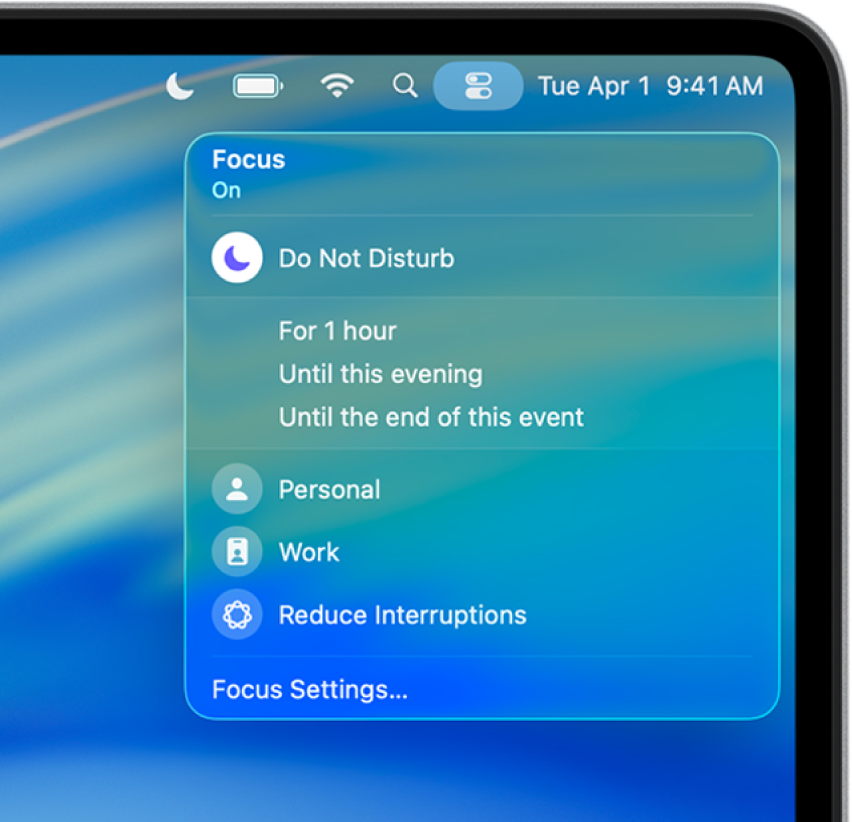
Zgornja slika prikazuje funkcijo, ki uporablja Apple Intelligence. *
Namig. fokus Ne moti lahko vklopite ali izklopite tudi tako, da pridržite tipko Option ter kliknete datum in čas v menijski vrstici ali s pritiskom tipke ![]() (če je na voljo v vrstici funkcijskih tipk na tipkovnici).
(če je na voljo v vrstici funkcijskih tipk na tipkovnici).
V menijski vrstici v Macu kliknite
 , nato pa kliknite kjerkoli v razdelku Fokus.
, nato pa kliknite kjerkoli v razdelku Fokus.Če v nastavitvah menijske vrstice nastavite možnost, da je fokus vedno prikazan v menijski vrstici, ga lahko kliknete tudi tam.
Naredite nekaj od naslednjega:
Vklopite fokus: kliknite fokus. Njegova ikona je na seznamu označena, prav tako je prikazan v menijski vrstici.
Spremenite trajanje fokusa: izberite trajanje, kot je »Za 1 uro«. Če fokus vklopite v času načrtovanega dogodka, kot je sestanek ali pouk, izberite možnost »Do konca tega dogodka«, če želite, da se fokus izklopi ob koncu dogodka (kot je nastavljeno v aplikaciji Koledar).
Izklopite fokus: kliknite fokus. Njegova ikona na seznamu ni več označena, zatemnjena ikona Ne moti
 pa je za kratek čas prikazana v menijski vrstici.
pa je za kratek čas prikazana v menijski vrstici.
Če želite zapreti Nadzorno središče, kliknite kjerkoli na zaslonu.
Če so fokusi posodobljeni v vseh vaših napravah Apple, se bo ob vklopu ali izklopu fokusa v Macu le-ta vklopil ali izklopil tudi v drugih napravah.
Če nameravate fokus redno uporabljati, lahko načrtujete samodejni vklop ali izklop fokusa in ga prilagodite tako, da nastavite ostale možnosti. Glejte Nastavitev fokusa.
Ko delite stanje fokusa, bodo osebe, ki vam pošljejo sporočilo, vedele, da imate obvestila skrita. Če vam morajo sporočiti kaj nujnega, vas lahko vseeno obvestijo.